In Windows 11 können Sie den Bildschirm projizieren. Sie können den Bildschirm auf andere Bildschirme projizieren, die beispielsweise an einen Laptop angeschlossen sind, oder Sie können den Bildschirm auf einen Projektor projizieren.
Windows 11 bietet vier verschiedene Möglichkeiten, den Bildschirm zu projizieren. Dies sind „Nur PC-Bildschirm“, „Duplizieren“, „Erweitern“ und „Nur zweiter Bildschirm“.
Jede der oben genannten Arten der Projektion konzentriert sich auf das, was Sie genau erreichen möchten. Was die oben genannten vier Projektionsfunktionen bieten und wie Sie über Windows 11 projizieren können, lesen Sie in diesem Artikel.
Projektbildschirm über Windows 11? Das ist wie!
Zunächst erkläre ich, was die verschiedenen Projektionsarten in Windows 11 bieten.
Nur PC-Bildschirm
Wenn Sie mehrere Bildschirme beispielsweise an einen Laptop angeschlossen haben und nur den primären Bildschirm verwenden möchten, können Sie diese Option auswählen.
Duplikat
Duplizieren bedeutet, dass alles, was auf dem primären Bildschirm angezeigt wird, auch auf dem zweiten Bildschirm oder Projektor angezeigt wird. Der Bildschirm wird somit auf einer angeschlossenen externen Leinwand oder über einen Projektor doppelt gleich dargestellt.
Erweitern
Wenn Sie mehrere Displays angeschlossen haben und den Bildschirm erweitern möchten, ist dies die richtige Option für Sie. Dadurch entsteht tatsächlich ein größerer Bildschirm, Sie arbeiten aber auch über den Primärbildschirm. Es kann auch beim Aufstellen eines Projektors verwendet werden. Sie müssen lediglich die Fenster in die richtige Position ziehen, damit sie durch den Projektor sichtbar werden. Dies gilt auch für einen zusätzlichen Bildschirm.
Nur zweiter Bildschirm
Wenn Sie einen zweiten Bildschirm angeschlossen haben und nur mit dem zweiten Bildschirm, einem externen Bildschirm beispielsweise an einem Laptop, arbeiten möchten, dann ist dies die richtige Option für Sie. Der primäre Bildschirm – im Falle eines Laptops – wird dann nicht genutzt. Sie können diese Möglichkeit auch mit einem Beamer nutzen, Sie arbeiten dann über den Beamer.
Projizieren Sie den Bildschirm über Windows 11
Um einen Bildschirm zu projizieren, können Sie die Schnelleinstellungen verwenden. Hierbei handelt es sich um eine Reihe von Verknüpfungen, die sich links neben der Uhrzeit und dem Datum in der Taskleiste befinden.
Um die Schnelleinstellungen zu öffnen, klicken Sie auf das Netzwerk-, Ton- und Batteriesymbol links neben Uhrzeit und Datum.
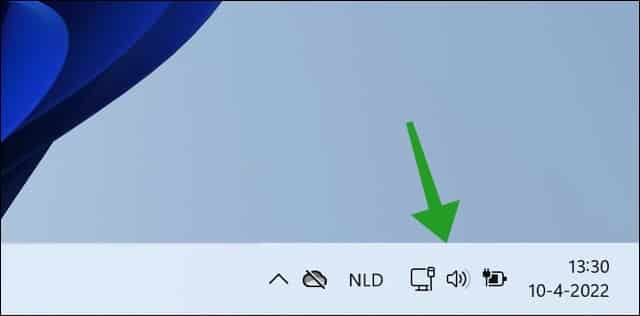
Es öffnet sich nun ein Fenster. Standardmäßig wird in den Schnelleinstellungen keine Schaltfläche „Projekt“ angezeigt. Sie müssen diese Schaltfläche hinzufügen, indem Sie auf den Pinsel klicken.
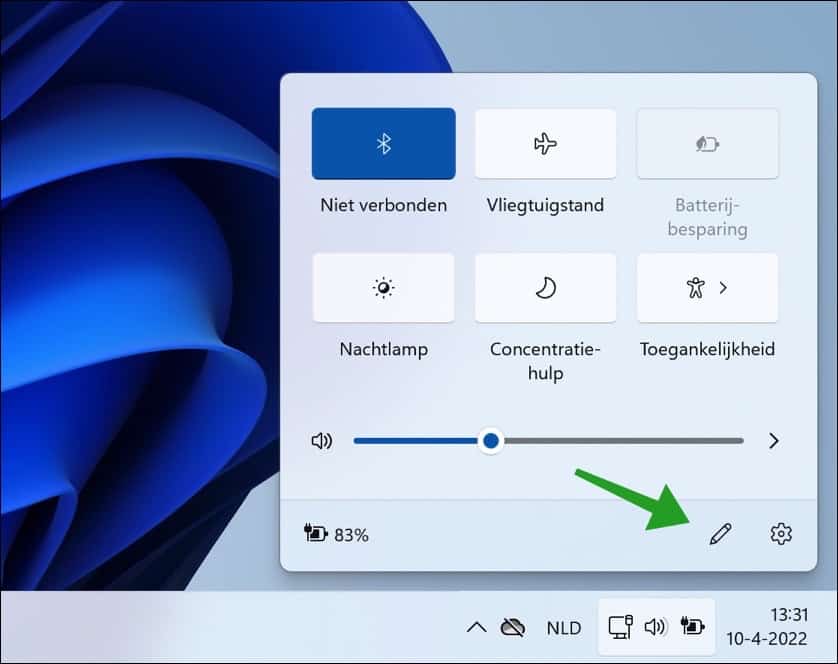
Klicken Sie dann auf die Schaltfläche „Hinzufügen“ und dann auf „Projekt“. Klicken Sie abschließend auf die Schaltfläche „Fertig“.
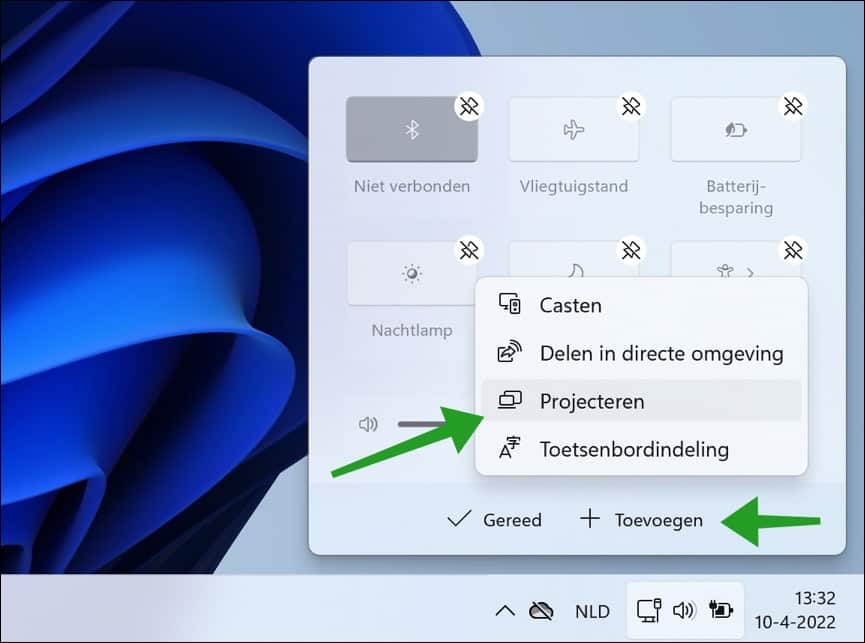
Klicken Sie in den Schnelleinstellungen auf „Projekt“. Über Windows 11 können Sie nun zwischen den vier verschiedenen Möglichkeiten der Projektion wählen. Alternativ können Sie auch die Tastenkombination Windows-Taste + P drücken.
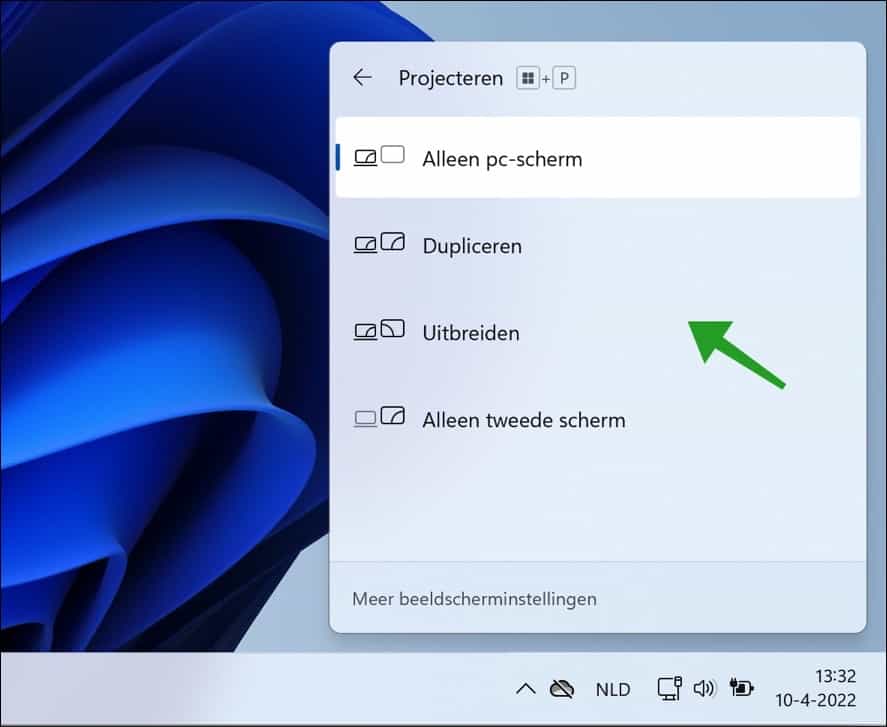
Über die Einstellungen gelangen Sie auch zu den Projektionseinstellungen. Klicken Sie mit der rechten Maustaste auf die Schaltfläche „Start“. Klicken Sie im Menü auf Einstellungen. Klicken Sie dann links auf System und dann auf Anzeige. Klicken Sie nun auf „Mehrere Displays“ und wählen Sie den gewünschten Projektionsmodus aus.
Ich hoffe, das hat Ihnen geholfen. Vielen Dank fürs Lesen!
Lesen Sie auch:

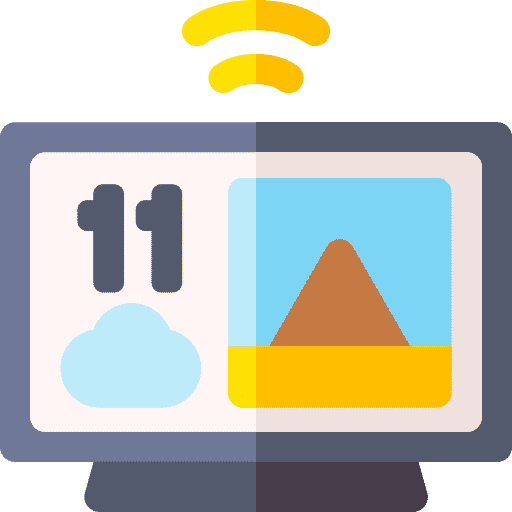
Großartig, Ihre Seite. Ich bin eigentlich kein digitaler Mensch, aber ich muss von Windows 7 auf -11 umsteigen, und das ist etwas ganz anderes. Meine Frage ist: Kann ich mit meinem neuen Laptop einen Projektor mit VGA- oder USB-Eingang steuern?
Ich bin Ihrer Beschreibung gefolgt, aber der Laptop erkennt es nicht. Kann ich einige Anpassungen mit einem anderen Kabel oder Adapter vornehmen oder ist ein neuer Projektor die Lösung?
Vielen Dank im Voraus für Ihre Antwort, ich werde sie in Zukunft öfter verwenden. Herzliche Grüße, Dick.
Hallo, ich vermute, dass der Anschluss des Projektors über USB möglich sein sollte. Dies hängt davon ab, ob der Laptop über USB-Anschlüsse verfügt und der Projektor auch über einen USB-Ausgang verfügt. Das ist normalerweise der Fall. Außerdem müssen Treiber installiert werden, um den Projektor in Windows 11 zu erkennen. Manchmal werden auch Treiber für Windows 10 in Windows 11 akzeptiert. Dies variiert je nach Hersteller und Modell. Also ja, es sollte funktionieren, aber erst nach der Installation der richtigen Treiber, die Sie auf der offiziellen Website des Projektorherstellers finden. Wenn Sie keine Treiber für Windows 11 finden, installieren Sie die Windows 10-Treiber für den Projektor. Viel Glück!